处理大量联系人时,在手机屏幕上编辑它们可能会很慢且不方便。无论您是想清理重复条目、更改号码,还是更高效地管理通讯录,学习如何在电脑上编辑Android手机联系人都能让这项任务更快、更轻松。
幸运的是,有多种方法可以通过电脑管理Android联系人。在本指南中,我们将介绍四种实用方法,包括官方工具和第三方应用,帮助您轻松整理联系人,而无需在手机上进行所有操作。
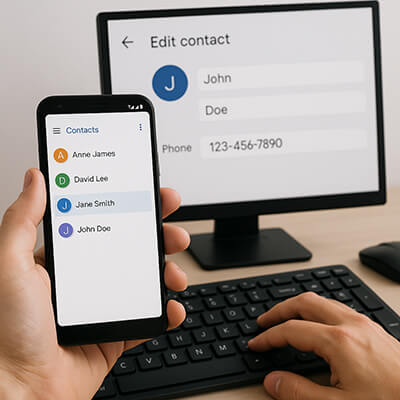
如果您的Android联系人已同步到您的 Google 帐户,则使用 Google 联系人网络平台是在计算机上编辑Android手机联系人最简单、最方便的方法之一。
使用 Google 通讯录的步骤:
步骤 1. 在您的Android手机上,转到“设置”>“帐户”>“Google”,然后选择您的帐户并确保已启用“联系人”同步。
第 2 步。在计算机上打开浏览器并转到https://contacts.google.com 。
步骤 3. 使用连接到手机的同一 Google 帐户登录。
步骤4. 您将看到完整的联系人列表。在这里您可以:
您所做的任何更改都将自动实时同步回您的Android手机。

如果您更喜欢离线编辑或想要更多高级功能, Coolmuster Android Assistant是可在计算机上高效、安全地编辑Android联系人的最佳工具之一。
它不仅可以让您直接在电脑上管理联系人等数据,还支持一键备份和恢复您的Android手机。只要您的设备运行的是Android 6.0或更高版本,它就完全兼容。
Coolmuster Android Assistant的主要功能:
如何在计算机上有效地编辑Android联系人:
01首先,在您的电脑上下载并安装Coolmuster Android Assistant 。(这里我们以Windows版本为例。)
02启动程序并通过 USB 数据线将您的Android手机连接到电脑。
如果这是您第一次使用该软件,系统可能会提示您在设备上启用 USB 调试。只需按照屏幕上的说明即可激活它。

03连接成功后,软件会在主界面显示您设备的基本信息,包括型号名称、系统版本、存储使用情况。

04您的手机数据将按类别列在左侧面板上。点击“联系人”进入“所有联系人”窗口。
这里,您的所有联系人将显示在列表中,以便您可以:

如果您不想使用其他软件或云服务,可以将联系人导出为 VCF(vCard)或 CSV 文件,这是一种更手动的方式,可以在电脑上编辑Android手机联系人。但是,此方法需要更多步骤,并且更改不会自动同步;您需要手动将编辑后的文件重新导入手机。它也不支持实时编辑或直接在设备上管理联系人。
尽管存在这些限制,但如果您想要完全控制您的联系人列表或希望创建本地备份,这仍然是一种有用的方法。
导出和编辑步骤:
步骤1. 在您的Android设备上,打开“通讯录”或“电话”应用程序。
第 2 步。点击“菜单”>“设置”>“导出联系人”。
步骤 3. 选择将联系人以 .vcf 或 .csv 文件格式导出到内部存储或 SD 卡。
步骤 4. 使用 USB 数据线、云服务(例如 Google Drive)或电子邮件将文件传输到您的电脑。

步骤 5. 在您的计算机上:
步骤6.编辑完成后,保存文件。
步骤7.将文件传回您的Android设备。
步骤8.转到“联系人”>“导入”,然后选择编辑的文件以恢复更新的联系人。
许多Android手机制造商都提供自己的 PC 软件,允许用户在桌面环境中管理文件和联系人。虽然不同品牌提供的功能有所不同,但有些工具确实支持联系人编辑。
在本节中,我们将以三星智能开关为例,展示如何使用品牌专用软件在计算机上编辑Android手机联系人。
如何使用 Samsung Smart Switch在计算机上编辑三星联系人:
步骤 1. 从三星官方网站下载并在您的电脑上安装三星智能开关。

第 2 步。通过 USB 将三星手机连接到计算机。
步骤3.启动软件并允许手机上的权限。
步骤4.导航到备份或内容管理部分。
步骤5.访问“联系人”选项卡以查看、备份和编辑联系人。
步骤6.进行更改并将其同步回您的设备。
注意:并非所有 OEM 工具都支持完整的联系人编辑功能。有些工具仅限于备份/恢复功能。
现在,您已经学习了在电脑上编辑Android手机联系人的四种实用方法。如果您正在寻找免费的云端选项,Google 通讯录是您的最佳选择。
如需更高级、离线且安全的管理,我们推荐Coolmuster Android Assistant 。它支持全面控制联系人、一键备份和恢复,并可在Android 6.0 及以上版本流畅运行。
选择最适合您的方法,并记得在编辑之前备份您的联系人。
相关文章:
如何将联系人同步到 Google 帐户(2025 年完整指南)